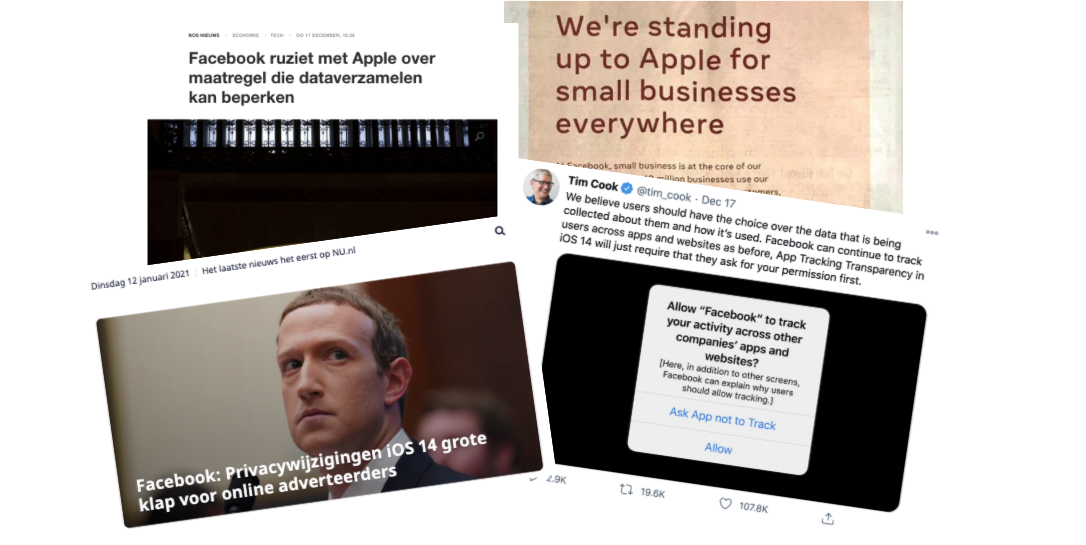En toen was daar de iOS update van Apple… Op 24 december 2020 introduceert Apple iOS 14.3. Met deze update wil Apple de privacy van haar gebruikers beschermen.
Dit betekent dat Apple gebruikers meer controle krijgen over welke gegevens bedrijven (Facebook, Google, etc.) verzamelen en hoe bedrijven deze gegevens kunnen gebruiken. Zo twittert Tim Cook, CEO van Apple:
“We believe users should have the choice over the data that is being collected about them and how it’s used. Facebook can continue to rack users across apps and websites as before, App Tracking Transparency in iOS 14 will just require that they ask for your permission first”.
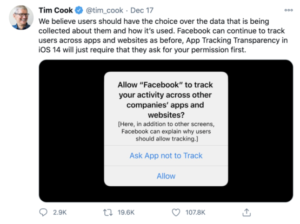
Zoals je kunt zien in de bovenstaande afbeelding zal iedere Apple gebruiker voortaan bij apps – dus ook bij Facebook en Instagram – moeten aangeven of deze app de gebruiker mag volgen (tracken) binnen de app.
Bovendien zien gebruikers voor iedere app die ze hebben geïnstalleerd op hun iPhone, iPad, iMac of MacBook welke gegevens ontwikkelaars verzamelen en waarom.
Maar wat betekent dit nu voor ondernemers en marketeers die adverteren op Facebook en Instagram?
Wat houdt de iOS update van Apple voor adverteerders op Facebook in?
- Facebook verwacht dat ondernemers 60% omzetverlies hebben uit iedere euro die zij investeren in advertenties op Facebook. Dit heeft Facebook op basis van machine learning laten uitrekenen. Dit is exclusief iedere adverteerder die zich NIET direct aanpast aan de nieuwe situatie. Dus de impact kan nog groter zijn.
- Apple blokkeert tracking van Facebook binnen Facebook app tenzij de gebruiker expliciet toestemming geeft. Dit betekent dus ook dat Facebook je niet kan volgen op het moment dat je een advertentie aanklikt en vanuit daar op een website/webshop terecht komt. De illustratie hieronder geeft de situatie voor de iOS update aan. In zoverre kon een persoon die je website bezoekt door de Facebook pixel ‘gevolgd’ worden, zodat je later deze persoon kon retargetten. Echter verwacht wordt dat de Facebook pixel voor 90% geblokkeerd op Apple apparaten. Het volgende punt geeft hier meer uitleg over.
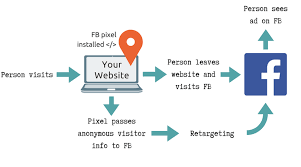 De Facebook pixel wordt hoogstwaarschijnlijk voor 90% van de Apple gebruikers geblokkeerd. Dit is een standaardinstelling voor Safari (iPhone, iMac en MacBook), ook op het moment dat mensen de cookies van de website accepteren. Wil je wel dat externe partijen je kunnen volgen op Safari, dan dien je dit expliciet toe te staan in de instellingen van Safari op je iPhone, iMac of MacBook. Apple verwacht dat 90% van de mensen dit niet zullen doen.
De Facebook pixel wordt hoogstwaarschijnlijk voor 90% van de Apple gebruikers geblokkeerd. Dit is een standaardinstelling voor Safari (iPhone, iMac en MacBook), ook op het moment dat mensen de cookies van de website accepteren. Wil je wel dat externe partijen je kunnen volgen op Safari, dan dien je dit expliciet toe te staan in de instellingen van Safari op je iPhone, iMac of MacBook. Apple verwacht dat 90% van de mensen dit niet zullen doen.
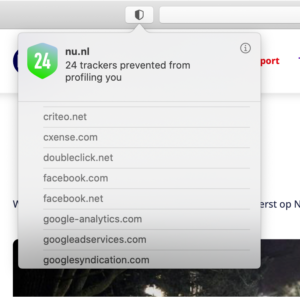
Zoals je kunt zien blokkeert Apple alle cookies van zowel Facebook als Google waardoor deze platformen niets meer kunnen meten. Dit is op te lossen met bijvoorbeeld de Conversion API van Facebook.
- Bij toestemming van de gebruiker mag Facebook de data maar 7 dagen bewaren. 7 dagen retargeting is het maximum geworden. Dit is in zekere zin op te lossen wanneer je gebruik maakt van de de Conversion API van Facebook. Later meer hierover.
- Audience network adverteren wordt zinloos voor Apple devices. Als je adverteert in het Audience Network adverteer je in mobiele apps of op websites. Door deze nieuwe privacy wijzigingen is het voor Facebook onmogelijk om gepersonaliseerde advertenties in apps te laten zien, aangezien ze daar de mensen niet meer kunnen volgen. Dit betekent dus dat de plaatsing ‘Audience Network’ voor minder goede resultaten zal gaan zorgen. Je zal daar hoogstwaarschijnlijk mensen gaan bereiken voor wie jouw advertenties niet relevant zijn.
Wat kun jij als ondernemer of Facebook adverteerder doen tegen de update?
Vanuit Facebook zijn de laatste dagen updates doorgevoerd die jij kunt uitvoeren binnen je Business Manager om ervoor te zorgen dat jouw advertenties op Facebook volledig meetbaar zijn en niet worden afgekeurd. Onderstaande acties moet jij – als Facebook adverteerder – uitvoeren om te blijven adverteren op Facebook waarbij je mensen naar je website stuurt.
- Domein verifieren
- Conversiegebeurtenissen configureren.
Verifieer je domein
Het verifiëren van je domeinnaam is verplicht. Iedereen die adverteert en mensen naar een website stuurt moet dit webdomein verifiëren in de Business Manager van Facebook. Onderstaand een stappenplan voor het verifiëren van je domeinnaam.
Stappenplan voor het verifiëren van je domein.
- Ga naar je Business Manager via business.facebook.com. Heb je geen Business Manager, dan kun je deze via deze link ook aanmaken.
- Vanuit de Business Manager kun je links bovenin naar het menu (negen puntjes) in en het menu ga je naar de ‘Bedrijfsinstellingen’.
- Binnen de Bedrijfsinstellingen ga je naar ‘Merkveiligheid’ gevolgd door ‘Domeinen’.
- Druk op de blauwe knop ‘Toevoegen’.
- Vervolgens kun je op drie verschillende manieren je domein verifiëren, namelijk (1) je DNS TXT-record toevoegen, (2) HTML-bestandsupload, (3) Meta-tag Verification. Afhankelijk van je voorkeur kun je een van deze methode kiezen. Onderstaand de uitleg per methode:
DNS TXT-record
- Meld je aan bij uw domeinprovider en ga naar het gedeelte met DNS-records.
- Voeg het TXT-record vanuit Facebook toe aan je DNS-configuratie
- Voeg @ toe in het hostveld (als dit is vereist door jouw domeinhost)
- Wacht tot de wijzigingen in je DNS-configuratie zijn uitgerold naar de domeinservers van je website (dit kan tot 72 uur in beslag nemen) en klik vervolgens op ‘Verifiëren’ in Facebook.
HTML-bestandsupload
- Download het HTML verification file wat je terugvindt binnen Facebook
- Upload dit bestand naar de rootmap van je website
- Bevestig dat je dit bestand hebt geupload door naar de link te gaan die Facebook weergeeft in het overzicht
- Klik op ‘Verifiëren’ in Facebook.
Meta-tag verification
- Voeg de meta-tag die Facebook in het dikgedrukt weergeeft toe aan de <head> sectie van je website.
- Bevestig vervolgens dat de meta-tag op je website staat door je website te bezoeken en controleer of de meta-tage in je <head> sectie van je website staat.
- Staat alles goed? Klik op ‘Verifiëren’ in Facebook.
Weet van geen van de bovenstaande methode hoe dit moet en/of beheer je jouw website niet zelf? E-mail dan de stappen vanuit Facebook naar jouw websitebouwer of web ontwikkelaar. Zij kunnen je hierbij helpen.
Configureer je conversiegebeurtenissen, zodat je deze kunt gebruiken voor je Facebook campagnes.
Nadat je jouw domeinnaamhebt geverifieerd bij Facebook is het belangrijk om je conversiegebeurtenissen te configureren. Doe je dit niet dan kun je jouw standaard- of aangepaste conversiegebeurtenissen niet meer gebruiken in je Facebook campagne en krijg je onderstaande meldingen te zien.
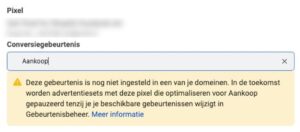
Deze foutmelding krijg je te zien als je jouw standaard- of aangepaste conversiegebeurtenis wilt toevoegen aan je advertentieset terwijl je jouw conversiegebeurtenis nog niet geconfigureerd hebt.
Door de update van Apple kun je max. 8 conversiegebeurtenissen per webdomein instellen in je advertentieaccount. Dit betekent dat je nog maar één van deze 8 conversiegebeurtenissen kunt selecteren in je advertentieset om aan Facebook aan te geven dat je jouw campagnes wilt optimaliseren voor die specifieke conversiegebeurtenis.
Stappenplan voor het configureren van je (aangepaste) conversiegebeurtenissen
Als je met aangepaste conversies werkt om je Facebook campagnes te meten dan dien je jouw bestaande aangepaste conversies toe te voegen aan de Business Manager. Dit kun je doen door onderstaande stappen te volgen.
- Ga naar je Business Manager via business.facebook.com
- Vanuit de Business Manager kun je links bovenin naar het menu (negen puntjes) in en het menu ga je naar de ‘Bedrijfsinstellingen’.
- Binnen de Bedrijfsinstellingen ga je naar ‘Gegevensbronnen’ gevolgd door ‘Aangepaste conversies’
- Druk op ‘Toevoegen’ en kies voor ‘Een aangepaste conversie toevoegen’.
- Voeg het ID van de aangepaste conversie die je wilt gebruiken.
Het ID van de aangepaste conversie vind je terug onder de naam van de aangepaste conversie in het overzicht van je aangepaste conversies.
Je komt in het overzicht van je aangepaste conversies door naar je Advertentiebeheer te gaan > menu (negen puntjes) links bovenin > Gebeurtenisbeheer > Aan de linkerkant naar ‘Aangepaste conversies’ (ster in het rondje). Als voorbeeld van het overzicht heb ik een screenshot toegevoegd.
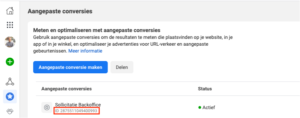
Als je nog geen aangepaste conversies hebt gemaakt en/of hier nog niet mee werkt dan dien je jouw bestaande aangepaste conversies te maken in de Business Manager. Dit kun je doen door onderstaande stappen te volgen.
- Ga naar je Business Manager via facebook.com.
- Vanuit de Business Manager kun je links bovenin naar het menu (negen puntjes) in en het menu ga je naar de ‘Bedrijfsinstellingen’.
- Binnen de Bedrijfsinstellingen ga je naar ‘Gegevensbronnen’ gevolgd door ‘Aangepaste conversies’
- Druk op ‘Toevoegen’ en kies voor ‘Een aangepaste conversie maken’
- Geef de aangepaste conversie vervolgens een naam, selecteer een categorie, plak je URL van je bedankpagina in het vak ‘Voeg URL-trefwoorden toe’ en voer indien van toepassing een conversiewaarde in. De bedankpagina is de pagina waar mensen op terecht komen, nadat ze iets hebben gekocht, aangevraagd of gedownload.
- Druk op ‘Maken’ om je aangepaste conversie te maken.
Nadat je jouw aangepaste conversie hebt gemaakt of hebt toegevoegd aan je Business Manager kunnen we deze aangepaste conversie gaan configureren.
Ga hiervoor via het menu (negen puntjes) naar het ‘Gebeurtenisbeheer’. Eenmaal bij het ‘Gebeurtenisbeheer’ kies je voor ‘Meting van verzamelde gebeurtenissen (nieuw)’.
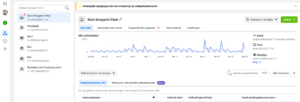
Kies vervolgens voor ‘Webgebeurtenissen configureren’.
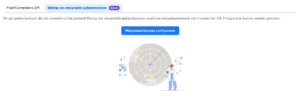
Selecteer je domein en kies voor ‘Gebeurtenissen bewerken’ en druk in de melding vervolgens op de blauwe knop ‘Bewerken’.
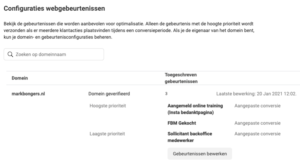
Je komt dan in een overzicht waar je jouw conversiegebeurtenissen kunt configureren. Het kan zijn dat Facebook hier al een aantal conversiegebeurtenissen voor je heeft toegevoegd.
Controleer of deze goed staan en nog van toepassing zijn. Indien dit niet zo is kun je deze verwijderen door op het kruisje te drukken aan de rechterkant.
Je kunt nieuwe gebeurtenissen toevoegen aan de rechterkant op de groene knop ‘Gebeurtenis toevoegen’ te drukken.
Kies vervolgens de juiste Pixel of aangepaste conversie en daarna de juiste gebeurtenis.
- Je kiest voor de ‘Pixel’ indien je werkt met standaard conversiegebeurtenissen, zoals ‘Purchase’ of ‘Add to cart’ of ‘Lead’.
- Je kiest voor ‘Aangepaste conversie’ indien je werkt met aangepaste conversies, zoals hierboven ook uitgelegd.
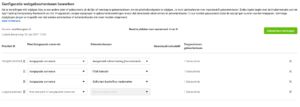
Facebook Conversion API
De Facebook pixel is voor de meeste mensen die adverteren op Facebook bekend, maar de Facebook Conversions API wat minder. Facebook heeft een aantal maanden geleden de Conversiion API gemaakt.
Met de Conversion API kun jij zelf data (gebeurtenissen en andere gegevens) verzamelen zoals Facebook dat voorheen voor je bedrijf deed met de Facebook pixel. Vervolgens kun jij de verzamelde data vanuit je eigen server versleuteld met Facebook delen. Dat komt, omdat het versleuteld delen van gegeven niet gebeurt namelijk via cookies, maar rechtstreeks vanuit je eigen server.
Op deze manier kan de Conversions API samenwerken met je Facebook-pixel om de prestaties en de meting van je Facebook-advertentiecampagnes te verbeteren.
Dit volledig compatibel volgens de AVG-wetgeving. Uiteraard ben je nog steeds verplicht om aan de persoon te vragen om de gegevens op te slaan, net zoals nu nog gebeurt met de cookie-melding.
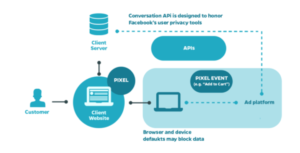
Bovenstaande illustratie geeft duidelijk weer wat de Facebook Conversion API doet. Zodra dat een persoon met een iPhone jouw website of landingspagina bezoekt en vervolgens een product bekijkt, in het winkelmandje stopt, koopt of de persoon downloadt een e-book (lead) dan zal de Facebook pixel deze persoon niet meten. De pixel wordt namelijk door Apple tegengehouden.
Echter op het moment dat jij de Conversion API hebt toegevoegd aan je website zal de Conversion API deze persoon wel meten. Vervolgens zal de Conversion API de verzamelde gegevens van de persoon versleuteld delen met Facebook. Op deze manier weet Facebook dat personen bepaalde acties op je website hebben uitgevoerd.
Voor- en Nadelen van de Facebook Conversions API:
Werken met de Conversion API van Facebook heeft voor- en nadelen. Onderstaand overzichtelijk de voor- en nadelen
Voordelen:
- De data en gegevens die je verzameld via de Conversion API worden rechtstreeks met je eigen server gedeeld met de server van Facebook waardoor je niet afhankelijk bent van de regels van Apple.
- Je zult geen fouten vinden in je rapportage omdat data een-op-een wordt doorgestuurd. Het komt dus nooit meer voor dat je twee conversies ziet in je advertentieaccount terwijl er maar één conversie is binnengekomen op je website.
- De Conversion API geeft je de mogelijkheid om je volledige funnel inzichtelijk te maken. Je kunt hiermee zowel online als offline conversiegebeurtenissen mee meten. Dus van het verzamelen van je lead tot het afrekenen bij de kassa op locatie.
- Je kunt retargeting advertenties inzetten die langer teruggaan in het verleden dan 7 dagen. Dit kan alleen mits Facebook dus over de juiste data beschikt die je via de Conversion API versleuteld hebt gedeeld met Facebook
- Adblockers zijn verleden tijd. Tot op heden wordt de Facebook pixel geblokkeerd door adblockers, waardoor je rapportages in het advertentiebeheer nooit volledig zijn. De Conversion API kan niet worden geblokkeerd door adblockers. Hierdoor hebben deze geen impact op je rapportage of het opslaan van data naar Facebook.
- Met de iOS update heeft Facebook besloten om het aantal events te minimaliseren naar acht. Dat is niet aan de orde bij de conversions API. Aan de hand van de Conversion API kun jezelf een lijst met gebeurtenissen meten en die data versleuteld delen met Facebook. Op deze manier kan je alles meten wat je wilt meten.
- Je kunt de Facebook Pixel nog steeds gebruiken in combinatie met de conversions API. Op het moment dat de Facebook pixel en de Conversion API beide de persoon kunnen meten dan voert de Conversion API een correctie uit om geen dubbelen resultaten te ontvangen.
Nadeel:
- Tot op heden kan de Facebook pixel veel meer verschillend data verzamelen dan de Conversion API. Echter zal de Facebook pixel dit alleen kunnen bij mensen die geen gebruik maken van Apple-producten.
Al met al kunnen we concluderen dat het van groot belang is dat je de Conversion API op je website en landingspagina’s gaat installeren. Daarmee kun je dus je rapportages volledig houden en je campagnes optimaliseren voor de conversies die je wilt behalen.
Hoe installeer je de Facebook Conversion API op je website?
Tot op heden kun je jouw Conversion API op drie verschillende manieren installeren op je website of je landingspagina:
- Geef je webontwikkelaar opdracht om een koppeling te maken
- Gebruik een third-party tool zoals Segment, LeadsBridge, etc.
- Gebruik de landingspaginatool AdPage en met een paar klikken heb je hem ingesteld.
Het stappenplan voor het instellen van de Conversion API
- Ga naar je Business Manager via business.facebook.com
- Vanuit de Business Manager kun je links bovenin naar het menu (negen puntjes) in en het menu ga je naar de ‘Gebeurtenisbeheer’.
- vervolgens op ‘Gebeurtenissen toevoegen’ en selecteer ‘De Conversion API gebruiken’
- Klik op 2x op ‘Volgende’ en vervolgens op Instellen.
- Facebook geeft je vervolgens twee verschillende opties. De eerste optie is om een partner integratie te gebruiken die Facebook met ander platformen, zoals WordPress en WooCommerce heeft. Werk je met een van de platformen waar Facebook een partner integratie mee heeft dan kun je deze stappen volgen.
De tweede optie is om de Conversion API handmatig te installeren. Wil je de code zelf installeren of een webontwikkelaar dit laten doen? Volg dan de onderstaande stappen.
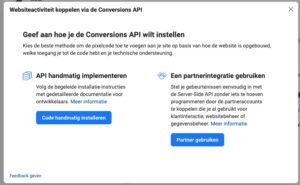
- Vervolgens geeft Facebook aan wat je moet doen. Klik op ‘Volgende’.
- Selecteer je pixel en druk op volgende.
- Genereer je Toegangstoken voor de Conversion API en kopieer deze naar je klembord. Druk daarna op ‘Volgende’.
- Vervolgens kun je de instructies verzenden naar je webontwikkelaar of zelf de documentatie lezen om de Conversion API te installeren.
Werk je met Adpage?
Volg stap 1 t/m 8 van hierboven en ga vervolgens verder met de stappen die hieronder staan weergegeven.
- Heb je jouw Toeganstoken gekopieerd, ga dan vervolgens naar je AdPage Project waar je de Conversions API wilt instellen. Klik op het Facebook icon in de toolbar (aan de linker kant)
- Kopieer vervolgens de Token die je hebt opgehaald uit Facebook bij het Facebook Token veld.
- Vul vervolgens onder dat veld ook je Facebook Pixel ID toe. Deze kun je vinden binnen het ‘Gebeurtenisbeheer’ in je Advertentieaccount aan de rechterkant.
- Bepaal vervolgens onder dit veld in de dropdown welk event je wilt versturen naar Facebook als de pagina wordt geladen. Bij een Landingspagina gebruik je ‘ViewContent’ en bij een bedankpagina (bij een lead) zou je als event ‘Lead’ kunnen selecteren in de dropdown. Bij een aankoop zou je als event ‘Purchase’ kunnen selecteren.
Wanneer je deze stappen doorlopen hebt is het altijd verstandig om even terug te gaan naar het ‘Gebeurtenisbeheer’ in je advertentieaccount. Hier kun je nog eens checken of de ‘Gebeurtenissen’ vanuit de Conversion API goed worden ontvangen.
Wat vind je van deze iOS update?
We zijn benieuwd naar jullie mening over de iOS update van Apple. Wat vinden jullie hiervan, een goede stap? Waarom wel en waarom niet?